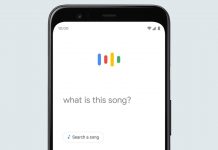Камерите на постарите паметни телефони не го задоволуваа квалитет на снимките, но тоа се промени со помодерните уреди. Не само што станаа замена за стандардните фотоапарати за повеќето корисници, туку понудија и резолуција со која може да ги претворите во скенери.
Скенерите до скоро време беа вообичаен дел од канцелариската опрема и приватните домови, па со нивната помош се скенираа од семејни фотографии до деловни документи.
И покрај тоа што беа популарни, брзо беа заменети со смартфон уредите кои денес се почесто се користат за дигитализација на фотографи и документација. Со оглед на фактот дека постојат многу Android телефони, квалитетот на камерата варира, но повеќето можат да се користат и како скенер.
Првиот начин вклучува Google Drive, интегриран во многу Android уреди и нуди можност за лесно скенирање документи. Процесот е едноставен, откако ќе отворите Google Drive апликација на андроид телефон потребно е да се клике на + иконата во долниот десен агол. Меѓу понудените опции ќе најдете „Scan“ и кога ќе кликнете, Google Drive бара дозвола за пристап до камерата. Откако ќе го одобрите барањето, доволно е камерата да ја насочите кон документ што се скенира. Направената снимка се сече така што нема вишок простор околу фотографијата или текстот.
За оние кои Google Drive не им одговара, има различни апликации за скенирање. Отворете Google Play и пребарајте „scanner“. Ќе се појави листа со апликации како Microsoft Lens или Adobe Scan, а корисникот може да избере која најмногу му одговара.
Откако апликацијата ќе се инсталира, на екранот се појавуваат упатства за користење чекор по чекор. Иако се разликува во некои детали, кај повеќето е сличен процес како оној што го нуди Google Drive.
Без разлика која опција ја одберете, повеќето Android телефони успешно вршат улога на скенер што значи дека може да дигитализираат скоро се што ќе се постави пред камерата.
Извор: Кајгана